Ada beberapa jenis dokumen yang sangat penting dan sensitif, sehingga sangat dijaga kerahasiaannya.
Contohnya adalah dokumen-dokumen pribadi seperti rekam jejak medis, atau dokumen perusahaan seperti laporan keuangan, dan dokumen-dokumen yang berisi informasi pelanggan.
Ada banyak cara yang bisa dilakukan untuk mengamankan dokumen-dokumen tersebut agar tidak mudah dibuka oleh orang-orang yang tidak berkepentingan.
Namun salah satu cara yang paling umum digunakan adalah dengan mengamankannya menggunakan password.
Cara ini terbilang simpel namun efektif, apalagi aplikasi pengolah dokumen sudah menyertakan fitur ini secara default.
Jadi kita tidak perlu menggunakan bantuan aplikasi pihak ketiga.
Dan kali ini saya akan mempraktikannya menggunakan aplikasi WPS Office di Android.
Baca juga:
- Cara Membuat Teks Tebal, Miring, Garis Bawah dan Coret di WPS Office
- Cara Mengetahui Jumlah Kata pada Dokumen di WPS Office
- Cara Membuat Poster di WPS Office
Cara Mengunci Dokumen dengan Password di WPS Office
Semua dokumen yang kamu kunci dengan password menggunakan cara dibawah ini, akan tetap terkunci walaupun dibuka dengan aplikasi pengolah dokumen lainnya.
Jadi dokumen kamu akan tetap aman.
Langsung saja, berikut ini cara mengunci dokumen di WPS Office:
1. Buka dokumen yang ingin kamu proteksi menggunakan WPS Office. Lalu ketuk logo kotak empat di pojok kiri bawah untuk menampilkan menu.
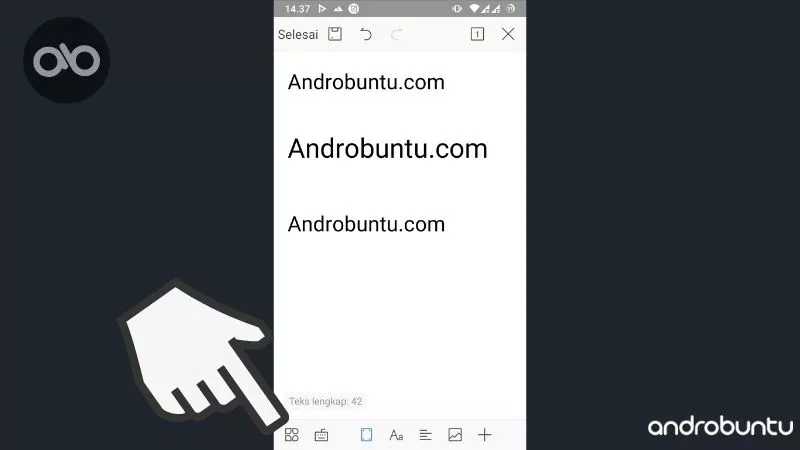
2. Masuk ke tab Berkas. Lalu aktifkan Enkripsi Dokumen.
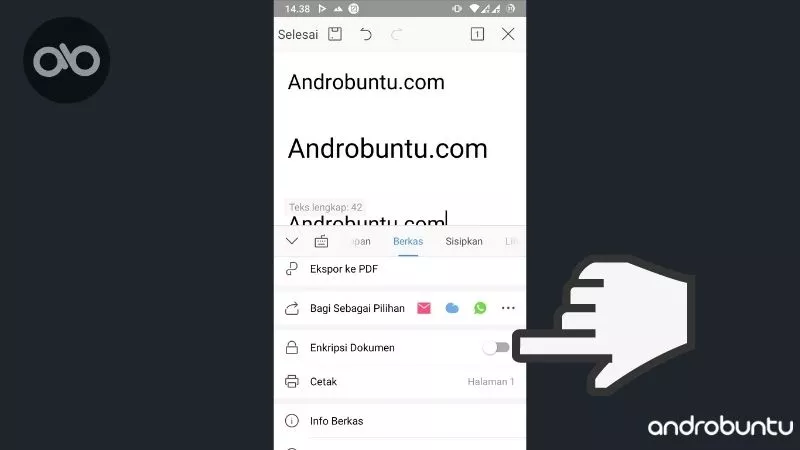
Setelah itu masukkan password yang kamu inginkan untuk mengunci dokumen tersebut.
Ketika password selesai diketik, dokumen akan langsung terkunci.
Setiap kali seseorang ingin membuka dokumen tersebut (termasuk Sobat Androbuntu), maka WPS Office akan meminta password yang tadi sudah kamu tentukan.
Jadi pastikan password tersebut tidak mudah untuk ditebak dan tidak kamu beri tahu ke orang lain.
Sehingga dokumen tersebut tetap aman.

